前不久在网士不载了WPS2012的抢鲜版,通过使用发现它确实推出和改进了不少新功能。下面就几个特殊功能与Office 2010进行比较,体验一下WPS2012抢鲜版在某些方面的独到之处,来供读者参考。
为了与Office 2010完全兼容,WPS2012也采用了Office 2010功能区区域,取代了原来的菜单和工具栏。要把Word 2010界面转换成Word 2003的经典界面,必须要安装一个插件方能转换。而把WPS2012界面转换成WPS2003界面相对就简单多了,在WPS2012窗口下,单击窗口右上角“更改界面”按钮,打开“更改界面”对话框。单击“经典风格”区域块后,再单击 “确定”按钮,重启WPS2012后即可生效(见图1)。
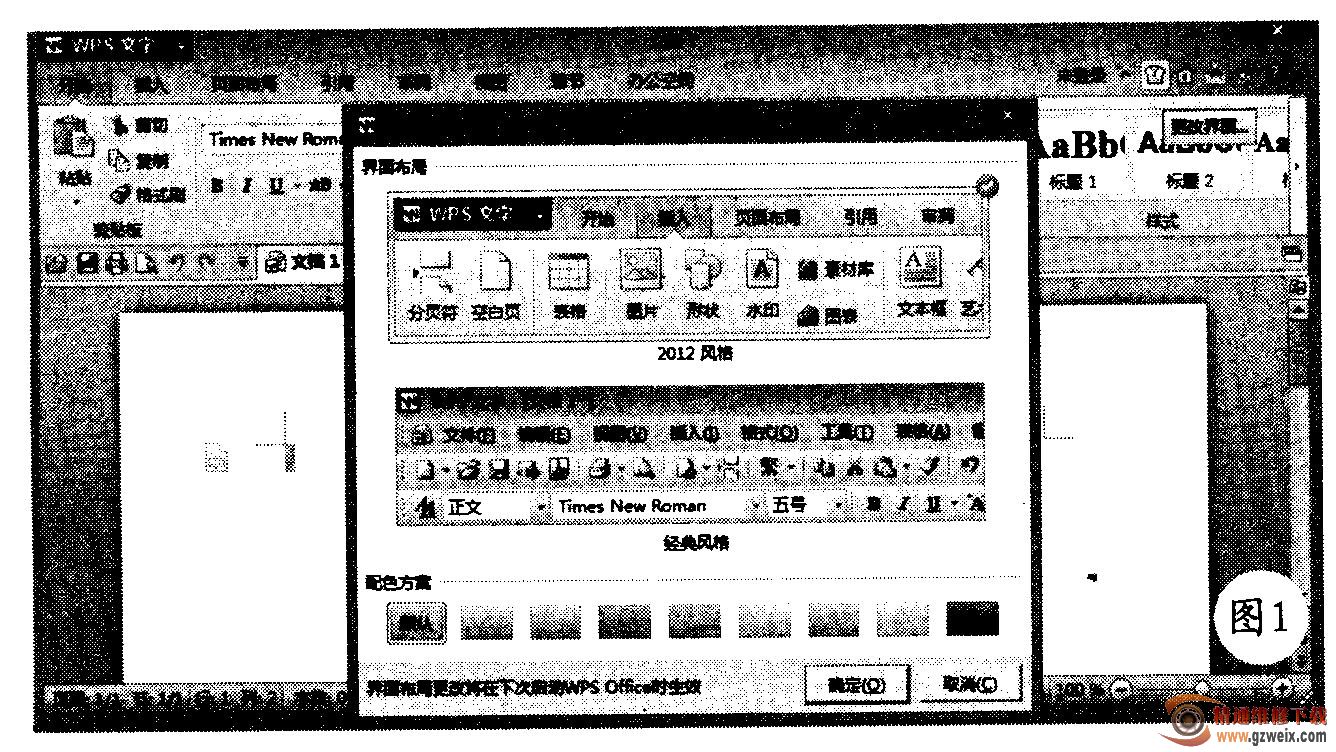
处于安全原因,很多场合中都使用的是PDF格式文件。有了WPS2012后,就不用在网上下载PDF格式转换器了。具体操作很简单,先用WPS2012打开想要转换的Word文件后(不用担心文件打不开,WPS2012是完全兼容Office系列文件的),再依次单击菜单栏的“WPS文字。另存为、输出为PDF格式”,弹出“输出Adobe PDF文件”对话框。在“保存到”下输入要保存的路径和文件名,为了文件的安全,还可以单击“高级”按钮,勾选“权限设置”等选项,进行相关设置,单击“确定”后完成文件格式转换(见图2)。
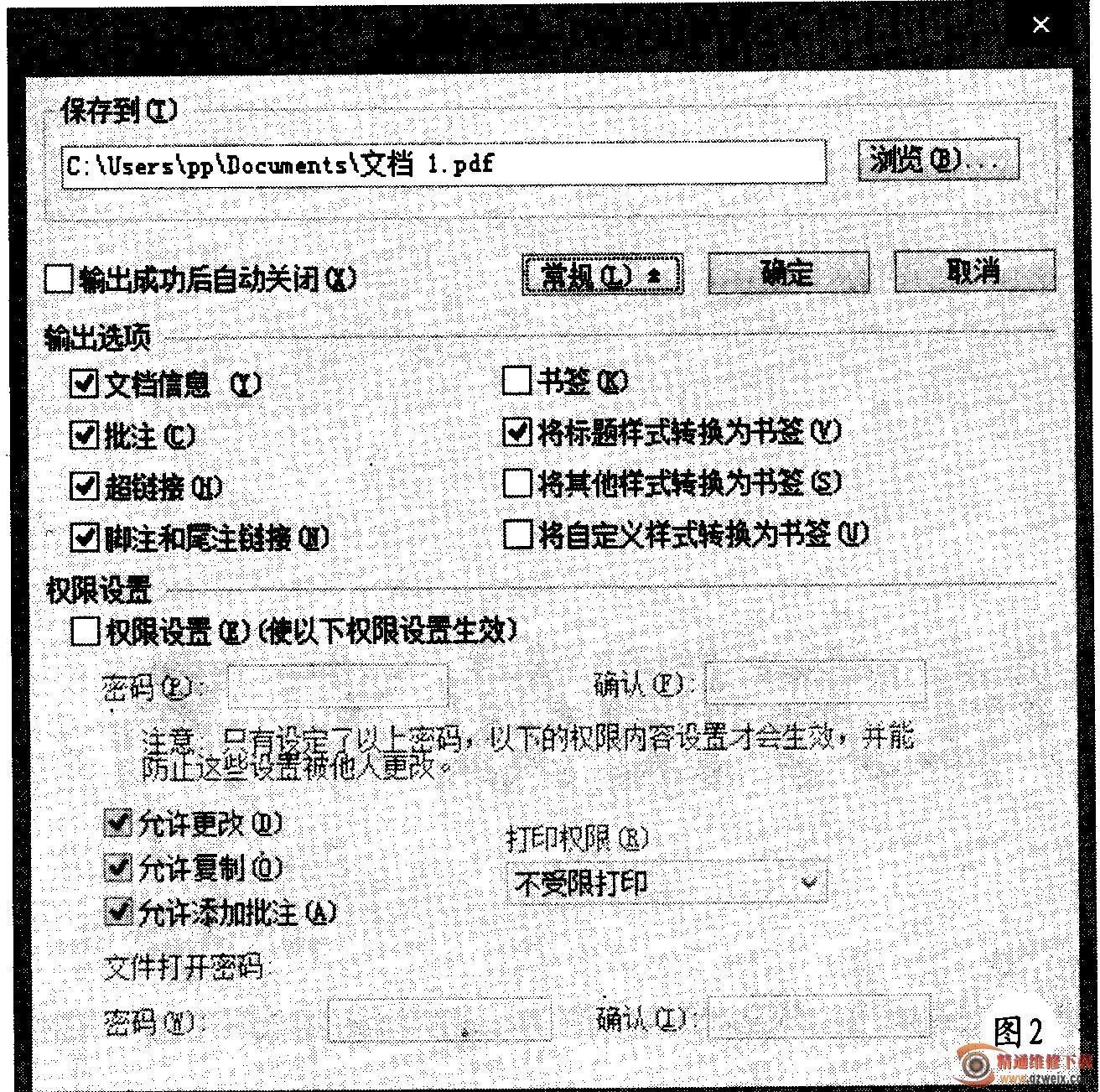
3.在任意页面中插入页码
在Word中撰写了一篇论文,一般来说,前几页都是论文的目录,后面几页才是正文,需要从正文处开始插人页码,页码的第一页放在正文的第一页上,依次类推地插人相应页码。用WPS2012便轻易搞定,首先,光标移到要插人页码的页末,单击“插人,菜采单,功能区中单击“页码”,选择“页脚中间”按钮。在当家窗口的页脚处显示页码有为“7‑,显然这不是我们看到的结果。接着,单击页脚上的“修改页码,,按钮,在弹出的窗口中单击“应用范围”这后的列表框,找到“本页及之后”项并选定。再选“重开始编号,,复选框,使“起始值”从1开始(见图3)。单击“确定”后就完成了页码的任意插人。
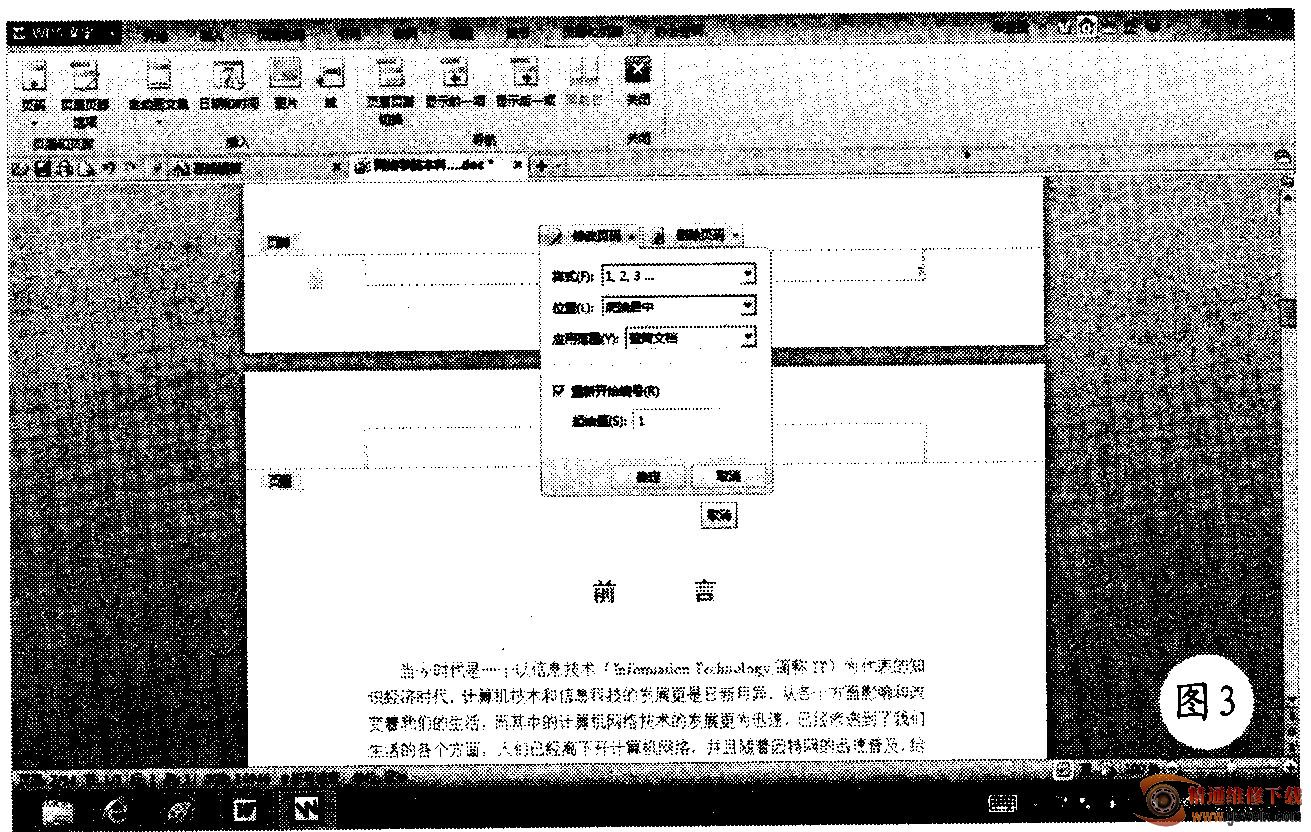
4.一键输出为图片
虽说Office 2010系统能过“选择性粘贴”的方式也能完成文字转换为图片的操作,但操作稍微有点繁琐。而WPS2012直接提供了一键转换功能。在 WPS2012环境下,打开想要转换的文字,单击“办公空间”主菜单后,在功能区找到“输出为图片”区域,单击后弹出对话框,输人文件名后即可完成图片的转换。